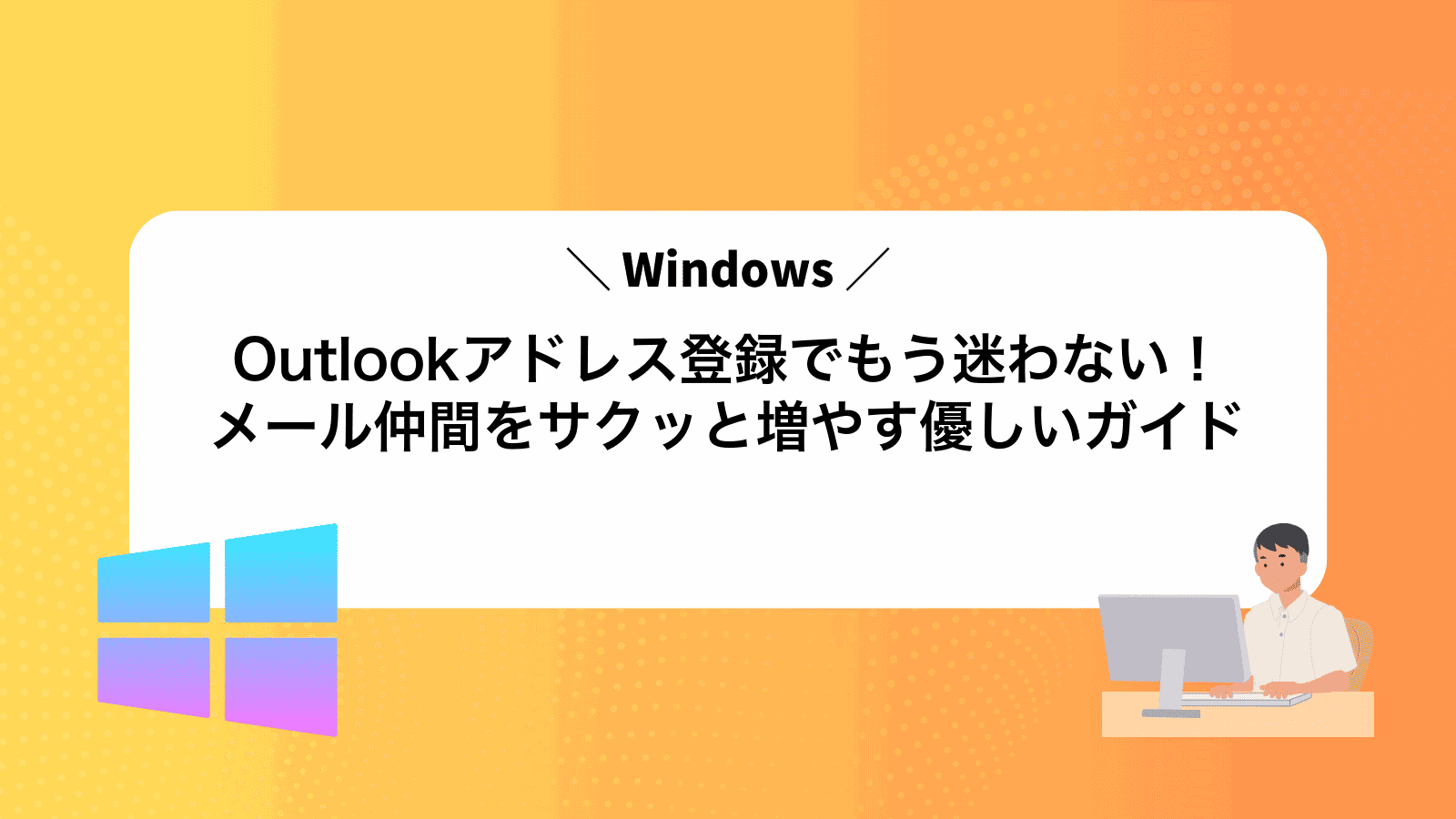Outlookで受信した大切なメールをすぐに送り返したいのに、アドレス登録がうまくできず手入力ばかりで戸惑っていませんか。
このページではメール現場で培った経験を基に、画面のどこを押せば良いかを一歩ずつ示し、受信メールからワンクリックで登録する楽な方法から複数の連絡先を一括で取り込む小さな工夫までまとめています。操作を身に付けると面倒なコピペ作業から解放され、送り先の入力ミスもぐっと減ります。
まずはパソコンを開き、説明の順に操作を試してみてください。ほんの数分でアドレス帳が整い、メール作業が驚くほど軽く感じられるはずです。
Outlookアドレス帳に連絡先を加える具体的なやり方

- Outlookデスクトップアプリで手動追加
- Windows10/11標準メールアプリと同期
- CSVファイルを作成して一括インポート
Outlookの連絡先登録には大きく分けてこの3つの方法があります。それぞれメリットが違うので、まずは自分の目的や登録したい件数に合わせて選ぶと失敗しにくいですよ。
エンジニア視点のちょい技ですが、CSVを使う場合はサンプルテンプレートを活用すると列のズレや文字化けを防げます。大量の連絡先があるときはCSV一択で時間を大きく短縮できますよ。
受信メールから一発追加

受信メールから一発追加は届いたメールを開いてからすぐに相手をアドレス帳に追加できる方法です。プログラマーが忙しい合間でも手入力の手間が減りアドレスの入力ミスも防げます。
- スピード重視:受信画面でワンクリック登録できるから時間短縮につながる
- 入力ミスなし:手入力を省くのでアドレスの誤りがなくなる
- 手軽さ抜群:操作に迷わないからWindows初心者でも安心
①受信トレイで登録したいメールを開く
Outlookを開いたら画面左の「受信トレイ」をクリックします。登録したい相手から届いたメールを探しましょう。差出人名や件名が目当ての相手なら、右上の検索ボックスに名前やメールアドレスを入力するとすぐにヒットします。
②差出人名を右クリックしてメニューを開く
受信トレイや開いたメールの差出人名を探し、マウスポインタを名前上で動かして右クリックします。差出人を追加するコマンドなどが並んだコンテキストメニューが表示されます。
ちょっとしたテクニックですが、マウスの代わりにShift+F10キーを押すと同じメニューを出せるので、手軽に連絡先登録を進められます。
③連絡先に追加を選び保存ボタンを押す
表示された連絡先フォームの上部にある連絡先に追加をクリックすると入力項目が確定します。内容に間違いがなければ、画面下の保存ボタンを押してください。すぐにアドレス帳に新しい連絡先が反映されます。
手入力でじっくり追加

Outlookのアドレス帳を開いて「新しい連絡先」ボタンをポチッと押すだけで、ひとりずつしっかり情報を登録できるのが手入力の魅力です。名前やメールアドレスはもちろん、会社名や部署、電話番号やメモなど必要な項目を好きなだけひろげられます。
この方法なら、勘違いしやすいアドレスの誤入力がないか目で確認しながら進められるので、プログラマー的にも信頼できる仕上がりに。少し手間はかかりますが、相手ごとに丁寧にタグ付けしたり、社内用のカスタムフィールドで細かな分類をしたりできるので、あとから探すときもスムーズに見つかります。
①ホームタブの連絡先アイコンをクリックする
Outlookを開くと上部にあるリボンからホームタブが選択されています。その中にある名刺マークの連絡先アイコンを探してクリックしてください。
もしリボンが隠れているときは、画面右上の「︙」をクリックして「リボンの固定」を選ぶと表示のまま使えて便利です。
②新しい連絡先ボタンを押す
OutlookをWindows11で使っている場合、画面左下の人型アイコンをクリックすると連絡先画面に切り替わります。
連絡先画面の上部にある人物アイコンにプラスマークが重なった「新しい連絡先」ボタンを探してクリックしてください。
もしリボンが折りたたまれていてボタンが見つからないときは、右上のリボン展開アイコンを押してメニューを広げましょう。
③名前とメールアドレスを入力する
名前欄には連絡相手のフルネームかニックネームを入れてください。メールアドレス欄にはexample@domain.comのように正確に入力しましょう。全角文字や余計なスペースが混じるとメール送信エラーの原因になります。
④保存して閉じるをクリックする
連絡先の入力が終わったら、ウィンドウ上部にある保存して閉じるボタンを探してください。
これを押すと入力した情報が即座にアドレス帳へ反映され、編集画面が閉じます。
万が一必要項目に誤りがあれば、このタイミングで戻って修正しましょう。慌てずに確認すると安心です。
CSVでまとめて取り込み

大量の連絡先を一気に登録したいときにはCSVでまとめて取り込みが便利です。Excelやスプレッドシートで名前やメールアドレスを入力しておけば、Outlook側で一括読み込みができるので、手作業の繰り返しをぐっと減らせます。
Outlookでは「インポート/エクスポートウィザード」からCSVファイルを指定するだけで、あらかじめ用意した列(名前、メールアドレス、会社名など)を一度にマッピングしてくれます。100件以上の連絡先でも数分で読み込めるので、数件ずつ手入力するストレスから解放されます。
ポイントは文字化け対策です。Excelで編集したあとUTF-8(BOM付き)で保存しておくと、日本語の名前や会社名もきれいに表示されます。プログラマーの実体験からいうと、Shift_JISで保存すると半角カナが変になることがあるので要注意です。
CSV取り込みはテンプレートをダウンロードして使うと迷わず進められます。列のヘッダー行をそのまま編集してCSVで上書きすれば、Outlook側で自動的にフィールドに対応付けしてくれるので、面倒な列設定のやり直しも減ります。
連絡先が増えるたびに同じフォーマットでCSVを更新すれば、いつでも最新のアドレス帳を保てます。プログラマーならではの細かいコツとして、不要な列は消しておくとインポートエラーが少なくなります。
①エクスポート元でCSVを準備して保存する
CSV化したい連絡先が並んでいる画面にアクセスします。たとえばGmailなら「連絡先」から、スマホの連絡先ならエクスポート機能を開いてください。
エクスポート形式に「CSV(カンマ区切り)」を選びます。日本語が含まれる場合は「UTF-8 with BOM」で保存するとOutlookで文字化けしにくくなります。
わかりやすいフォルダに「contacts.csv」などの名前で保存します。あとで探すときに迷わない場所を選んでください。
日本語が文字化けするときは、Excelではなくメモ帳+保存時にエンコーディングを指定するのがおすすめです。
②Outlookのファイルメニューからインポートを選ぶ
画面左上の「ファイル」タブをクリックします。
表示されたメニューから「開く/エクスポート」を選択し、つづいて「インポート/エクスポート」をクリックします。
③CSVファイルを指定し取り込み設定を進める
「参照」をクリックして取り込みたいCSVファイルを選びます。Windowsエクスプローラーが開くので、保存場所に移動しCSVをダブルクリックしてください。
ファイルが選べたら「次へ」を押すと文字コードや区切り文字の確認画面が出ます。文字コードはUTF-8、区切り文字はカンマのまま進めると安心です。
次の画面で列とOutlookの項目を結びつけます。たとえばCSVの「メールアドレス」をOutlookの「電子メールアドレス」にドラッグ&ドロップして対応させてください。終わったら「完了」をクリックしましょう。
CSVの列名がOutlookと微妙に違うと自動でマッピングされないことがあります。その場合は手動で対応をお願いします。
④フィールドを対応付けて完了をクリックする
インポートウィザードの画面で、CSVファイルの列とOutlookの項目を1つずつ合わせていきます。列名をクリックして、対応する欄を選ぶだけなので簡単です。例えば、メールアドレス列は「電子メール」に、電話番号列は「携帯電話」に紐付けましょう。すべて対応付けが終わったら画面右下の「完了」をクリックするとインポートが開始します。プログラマー視点だとCSVヘッダーを分かりやすい名前にしておくと迷いが減りますよ。
Outlookアドレス帳を賢く使ってこんなこともできる
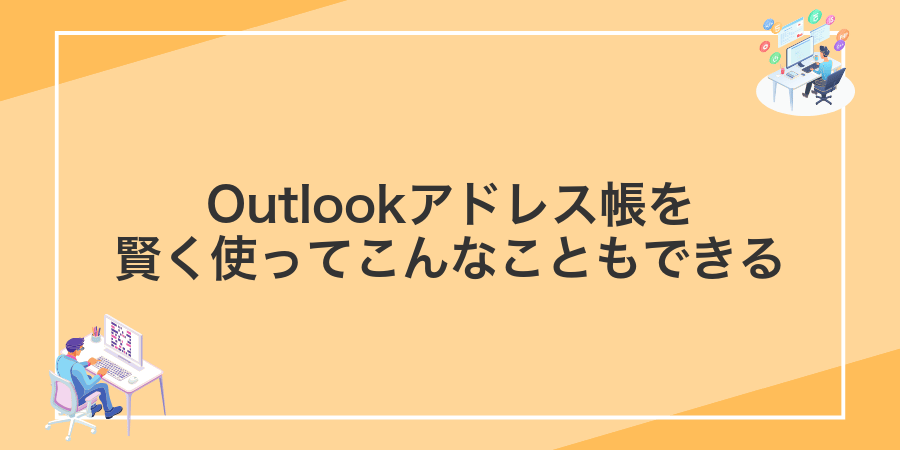
Outlookアドレス帳の基本操作に慣れてきたら、こんな楽しい活用法にもチャレンジしてみましょう。
| 活用例 | どう役立つか |
|---|---|
| 連絡先の一括グループ化 | プロジェクトごとや部署ごとにまとめてメールを送る手間がぐっと減ります。 |
| 名刺データの自動取り込み | スマホで撮影した名刺を直接アドレス帳に登録して、手入力ミスを防ぎます。 |
| 差し込み印刷(メールマージ) | 挨拶文や案内状を一斉配信しつつ、氏名を自動で差し込んで親近感を高めます。 |
| 動的リストの作成 | 「営業先」「内定者」「セミナー参加者」など、条件を満たす連絡先を自動で抽出できます。 |
どのテクニックも実際に試してみると、「あっ これ便利!」と声に出したくなるはずです。気軽にカスタマイズして、Outlookをもっと自分流に楽しんでみてくださいね。
連絡先グループで一斉メールを送る

同じメンバーに何度もメールを送るなら、連絡先グループ(配布リスト)を使うととってもスムーズになります。グループを選ぶだけで宛先が一気に設定できて、あれこれ入力しなくても大丈夫です。
- 入力の手間をぐっと減らせる
- 宛先漏れや重複を防げる
- メンバー変更も一度更新すれば反映される
連絡先画面で新しい連絡先グループを作成する
Outlookを起動して画面左下のアイコンから「連絡先」をクリックします。
画面上部にある「新しい連絡先グループ」をクリックして作成画面を表示します。
「連絡先グループ名」にわかりやすい名前を入力します。プロジェクト名やチーム名を入れると管理が楽になります。
「メンバーの追加」から「Outlook連絡先から」を選び、リストの中から登録したい人をチェックして「メンバーに追加」をクリックします。
全員追加できたら「保存して閉じる」をクリックして完了です。グループが一覧に表示されます。
追加ボタンからメンバーを選び保存する
追加ボタンをクリックすると「メンバーの選択」ダイアログが開きます。
検索ボックスに名前やメールアドレスを入力すると候補が絞り込まれるので、ダブルクリックで「メンバー」欄へ移し入れます。複数選びたいときはCtrlキーを押しながらクリックしましょう。
選択が完了したら「OK」をクリックしてください。住所録画面に戻ったら「保存して閉じる」を押すと登録が完了します。
作ったグループを宛先に入れてメールを送る
Outlookを起動したら、画面上部の「新規メール」をクリックして送信画面を開きます。
宛先欄の「宛先」をクリックしてアドレス帳を表示し、作成したグループ名を入力します。候補に表示されたら選択して「宛先」に追加してください。
件名と本文を入力したら、画面上部の「送信」をクリックします。登録したグループ全員にメールが一度に届きます。
名刺スキャンアプリと同期する

スマホで名刺を読み取るスキャンアプリとOutlookを連携させると、紙の名刺を手軽にアドレス帳へ同期できます。ビジネスパートナーやイベントで名刺をもらった後でも、手入力の手間が減ってスピーディに登録できるのが大きなメリットです。
- 入力ミスを減らすOCR読み取りで正確にデータ化
- 紙の名刺を手渡しでもらった直後にサクッと登録
- データ形式で保存されるから検索やグループ化がスムーズ
ちょっとした裏技ですが、自動化ツールを使うとさらに便利になります。たとえばMicrosoft Power Automateを使ってスキャンアプリからエクスポートしたCSVを定期的に読み込むフローを組むと、更新漏れがなくなりずっと最新の連絡先が保たれます。
スマホアプリで名刺を撮影しクラウドに同期する
スマホ向けのスキャンアプリを使うと、名刺を撮るだけで文字を読み取ってクラウドに送れます。オフィス外でバタバタしていてもすぐに連絡先を取り込めるのがうれしいポイントです。
App StoreやGoogle Playで「Microsoft Lens」を探して入れます。Office365契約がなくても無料で使えます。
アプリを開き下部の「名刺」アイコンを選んで、名刺をフレーム内に収めてシャッターボタンをタップします。
読み取った名前やメールアドレスに誤りがないかチェックして、「連絡先に追加」や「OneDriveに保存」を指定します。
数秒待つとOffice 365のクラウドに反映されます。PCのOutlookを開くと名刺情報が反映された連絡先が並んでいます。
Outlookを開き連絡先を更新して反映を確認する
WindowsのスタートメニューからOutlookを選んで起動します。画面左下にある人のアイコンをクリックすると連絡先一覧が表示されます。
連絡先一覧が表示されたら、キーボードのF5キーを押して最新情報に更新します。追加したアドレスや編集した内容がリストに反映されているかを目で確かめましょう。
起動中のキャッシュが残っていると更新が反映されにくい場合があります。そのときは一度Outlookを再起動してみてください。
メールアドレスの重複をまとめる

Outlookに同じメールアドレスを持つ連絡先がいくつも並ぶと、どれが最新なのか迷いますよね。そんなときは重複したメールアドレスをまとめる機能が心強い仲間になります。
- メールアドレスをキーにして自動検出
- 氏名や電話番号など情報を一つの連絡先に結合
- 大量インポート後にも一気に整理
プログラマー視点だと、インポート前にCSVをスクリプトで一度メールアドレスをユニーク化すると安心感が増します。そのうえでOutlookの統合機能を使うと、念入りに重複をチェックしつつスッキリ整理できます。
連絡先フォルダーを選び重複整理ウィザードを起動する
Outlookを起動し、左下の「連絡先」アイコンをクリックしてPeopleビューに切り替えます。
画面左側のフォルダー一覧から、重複チェックを行いたい連絡先フォルダーをクリックしてアクティブにします。
上部メニューの「フォルダー」タブをクリックし、「重複の整理」ボタンを押すとウィザードが立ち上がります。
オンラインExchangeアカウントでは、Web版Outlookではなくデスクトップアプリで操作してください。
同じ名前を選択し結合を実行する
Peopleビューの検索窓に結合したい連絡先の名前を入力してEnterキーを押します。同名の候補がリストにまとまるので見つけやすくなります。
候補リストで結合したい連絡先の左側チェックボックスをオンにします。画面上部の結合ボタンがグレーからアクティブに変わるのでクリックすると統合が行われます。
結合は元に戻せない操作ですので、事前にエクスポートでバックアップを取っておくと安心です。
よくある質問

- Outlookで連絡先が登録できないのはどうして?
OutlookとWindowsのPeopleアプリは別の仕組みなので、People側に登録してもOutlookのアドレス帳には反映されません。Outlookを起動して、ナビゲーションバーの「人」をクリックしてから「新しい連絡先」を選ぶと確実に登録できます。
- 大量の連絡先を一度に追加するコツは?
Excelで「名前」「メールアドレス」「会社名」など必要な列を用意してCSV形式で保存し、Outlookの「ファイル>開く&エクスポート>インポート/エクスポート>CSVファイルをインポート」で読み込む方法がおすすめです。列見出しはOutlookの仕様に合わせると迷わず取り込めます。
- 重複した連絡先をまとめて整理するには?
Outlookの「フォルダー>連絡先ツール>重複したアイテムの整理」を使うと自動で候補を抽出してくれます。プログラマー目線だと、VBAマクロで同じメールアドレスを検索・マージするスクリプトを組むと大量データでもサクサク整理できました。
削除した連絡先を戻せる?
削除した連絡先はOutlookの「削除済みアイテム」フォルダーに移動します。削除してから30日以内であれば、削除済みアイテム内で該当の連絡先を見つけて右クリック→移動→「連絡先」フォルダーを選ぶだけで元に戻せます。
ExchangeやMicrosoft 365を使っている場合は、リボンの「フォルダー」タブにある「削除済みアイテムの回復」を使うと、いったんゴミ箱からも消した連絡先をさらに復元できます。定期的にPSTとしてエクスポートしておくと、万一のときにまとめて戻せるので安心です。
削除済みアイテムを空にしたり、復元可能期間を過ぎると元に戻せなくなるので気をつけてください。
名前を後から直しても自動で更新される?
アドレス帳で名前をあとから直すと、その連絡先情報自体はすぐに更新されます。ただし、メール作成時に候補で出てくるオートコンプリート(入力履歴)は別で管理されているため、古い名前のまま残ることがあります。
もしオートコンプリートの候補にも新しい名前を反映させたいときは、候補表示された古いアドレスを右クリック→連絡先から削除を選ぶと履歴がクリアされ、次回以降は更新後の名前だけが表示されるようになります。
スマホのOutlookと連絡先は同期する?
スマホ版Outlookは初期設定のままだと、アプリ内だけで連絡先を管理してくれる仕組みになっています。つまり、端末の「連絡先」アプリには自動で追加されない設定です。ただし、設定画面から連絡先を端末と同期をオンにすると、Outlookで登録した相手がスマホの連絡帳にも反映されるようになります。ExchangeやMicrosoft 365のアカウントを使っているときは、企業内のアドレス帳とも連携してくれるので、お仕事の相手をスムーズに呼び出せる点がとても便利です。同期が気になるときは、まずはアプリの権限と同期設定を確認してみてください。
CSVが文字化けしたときは?
CSVの文字化けはWindowsがShift_JISを前提に読み込むことが多いために起こります。文字化けを防ぐにはUTF-8(BOM付き)で保存する方法とインポート時に文字コードを指定する方法があります。
| 対策方法 | 特徴 |
|---|---|
| UTF-8(BOM付き)で保存 | 文字化けしにくくOutlookへの読み込みがスムーズになります。 |
| インポート時に文字コードを指定 | Excelや他のツールのウィザードでShift_JIS以外を選択できます。 |
どちらの方法も簡単に切り替えられるので、実際の環境で試してみてください。
登録できないアドレスはある?
Outlookでは、基本的に受信したメールの差出人アドレスや手動で入力したメールアドレスを連絡先として登録できます。
ただし、以下のようなアドレスは登録できないことがあります。
- ドメインの管理者が配布リストとして一括管理しているグループアドレス
- 「noreply@」「donotreply@」など返信不可を示すシステム用アドレス
- メールアドレスの形式が正しくない(@やドットが足りない、全角文字が混在)
管理者側で制御されるグループアドレスは、自分で登録できない場合があるので、管理者に連絡するとスムーズです。
まとめ

Outlookアドレス帳を使えば、大切なメール仲間をサクッと管理できます。まずはメール画面の「連絡先」アイコンから「新しい連絡先」を選び、名前やメールアドレスを入力して保存するだけです。さらにCSVファイルで一括インポートすれば、大量の連絡先も一度に登録できます。
この方法を覚えれば、新しい同僚や友達とのやりとりがもっとスムーズになります。ぜひ今日からOutlookアドレス帳に連絡先を追加して、快適なメールライフを楽しんでください。